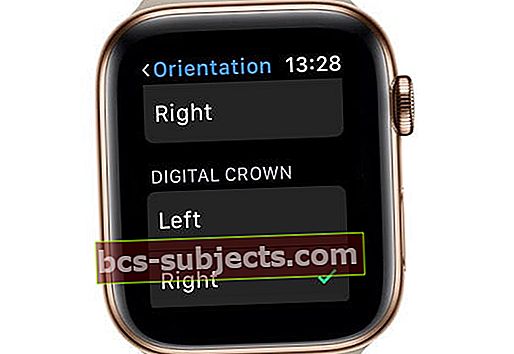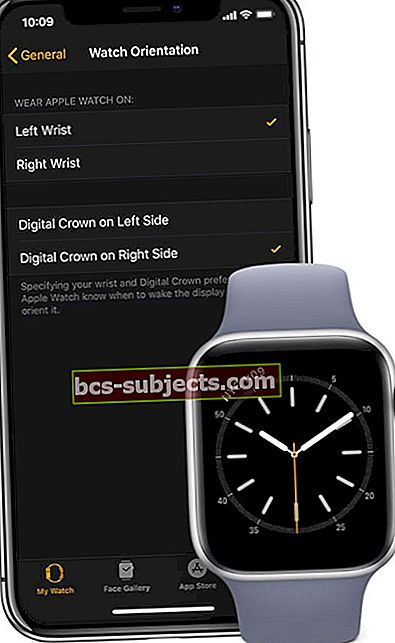Jos olet Apple Watchin omistaja, tiedät, että Apple sijoittaa digitaalisen kruununsa laitteen itse oikealle puolelle. Ainakin oletusarvoisesti.
Suurimmaksi osaksi Apple meni todennäköisesti tämän suunnittelupäätöksen kanssa matkimaan, kuinka todelliset kellot on asetettu. Tällä tavalla käyttäjät, jotka siirtyvät analogisesta kellosta Apple Watchiin, pitävät laitetta tutuksi ja mukavana käyttää.
Mutta se, että Apple Watch tulee pakkauksesta tällä tavalla, ei tarkoita, että sinun on pidettävä kiinni siitä.
Itse asiassa on olemassa toinen tapa käyttää Apple Watchia, jolla voi olla omat etunsa.
Mikä on käänteinen kruunusuunta?
 Kuva Craig Hockenberryn kautta
Kuva Craig Hockenberryn kautta Edellä mainittua tapaa kutsutaan "käänteiseksi kruunun suunnaksi". Mutta se ei ole sen virallinen nimi, koska Apple ei tunnista sitä missään sivustoissaan tai pakkausmateriaaleissa.
Tämän nimen keksi ensin sovellus- ja verkkokehittäjä Craig Hockenberry, joka oli todennäköisesti ensimmäinen käyttäjä, joka toi vaihtoehtoisen kulumisvaihtoehdon valoon laajamittaisesti.
Pohjimmiltaan käänteinen kruunun suunta on juuri se, miltä se kuulostaa. Sen sijaan, että Digital Crown olisi Kellon oikeassa yläkulmassa, se on vasemmassa alakulmassa.
Se ei ehkä kuulosta siltä, että se tekisi paljon hyvää, mutta siihen liittyy joitain etuja.
Jotkut Apple Watch -suunnan kääntämisen mahdollisista eduista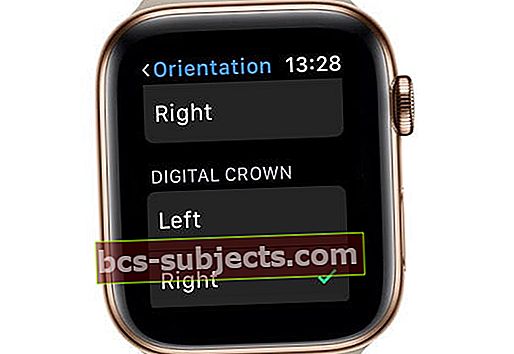
Digital Crown -suunnan kääntäminen Apple Watchissa ei ole vain esteettinen muutos. Älä huoli, näyttösi ja sovelluksesi eivät ole ylösalaisin.
Tässä on vain muutama etu, jonka käyttäjät kääntävät kruunun suunnan käänteiseksi.
Ergonomia on parempi
Kun Hockenberry kirjoitti ensimmäisen kerran ns. "Käänteisen kruunun" suunnasta, hän huomasi, että ergonominen muutos oli positiivinen.
Jotkut käyttäjät pitävät Apple Watchin luonnollista asemaa jonkin verran hankalana ja vaativat sormien tai peukalojen sijoittamista ja käyttöä luonnottomasti.
Käänteisen käänteisen suunnan kanssa haluat luonnollisesti käyttää peukaloa Digital Crownin aktivoimiseksi ja vierittämiseksi. Toista sormea käytetään vakauteen, ja se voi nopeasti napauttaa ja vierittää itse näyttöä - joutumatta koskaan siirtämään peukaloa kruunulta.
Se voi tehdä äänestäsi selkeämmän
Apple Watchin ulkoisten osien sijainnin vuoksi sen kääntäminen voi tuoda sisäisen mikrofonin lähemmäksi suua.
Se on siuna Sirin äänikomentojen tunnistamiselle. Mutta se voi myös lisätä selkeyttäsi, kun käytät Apple Watchia puheluihin tai muuhun äänentoistoon liittyvään toimintaan.
Se lieventää vahingossa tapahtuvia Siri-aktivointeja
Jotkut käyttäjät, etenkin fyysisesti vaativissa tehtävissä olevat, saattavat vahingossa aktivoida Sirin epäsopivina aikoina.
Siellä tämä käänteinen suunta voi olla kätevä. Kun Digital Crown käännetään oikealle puolelle, on vähemmän mahdollisuuksia, että sitä painetaan vahingossa.
Onko haittoja?
Käänteisen kääntösuuntaa käyttävien käyttäjien mukaan haittoja on todella vähän. Mutta on pari huomionarvoista.
Esimerkiksi monet sovellukset odottavat Digital Crownin olevan oikeassa yläkulmassa - ja näyttää sinulle vieritysindikaattorit ja muut käyttöliittymän elementit, jotka heijastavat sitä.
Silti se on suhteellisen pieni tartunta eikä oikeastaan kaupan rikkoja. Ja Apple pystyi aina korjaamaan sen tulevassa watchOS-korjaustiedostossa.
Käänteisen kruunun suunnan määrittäminen Apple Watchissa
Jos olet utelias käänteiseen kruunun suuntaan tässä vaiheessa, voit kokeilla sitä itse. Se on melko helppo tehdä.
- Avaa Watch-sovellus yhdistetyssä iPhonessa
- Napauta Yleistä
- Etsi ja napauta Kellon suunta

Tässä vaiheessa näet vaihtoehdot ranteen suunnalle.
Mutta löydät myös vähän käytetyn vaihtoehdon, jonka avulla voit asettaa sivun Digitaalinen kruunu on päällä.
Useimmat käyttäjät jättävät tämän vaihtoehdon huomiotta tai eivät ole tietoisia siitä, mutta miten asetat Apple Watchin käänteiseen suuntaan.
Käänteinen suunta:
- Valitse vasemmalta puolelta Digital Crown, jos käytät sitä oikealla ranteellasi

- Valitse Digital Crown oikealta puolelta, jos käytät sitä vasemmalla ranteella normaalisti
Jätä rannevalinta yksin, ellet vaihda ranteita.
Tietysti sinun on myös käännettävä kello yli ottamalla bändi pois ja asettamalla se takaisin "päinvastoin".
Muuta Apple Watch -suuntaa Watch-sovelluksella!
Sinun ei tarvitse edes käyttää kelloa tämän muutoksen tekemiseksi. Avaa vain Watch-sovellus.
- Napauta Yleiset
- Napauta Katso suunta
- Vaihda digitaalikruunu vasemmalle tai oikealle puolelle
- Vahvista asetuksesi etsimällä valintamerkki
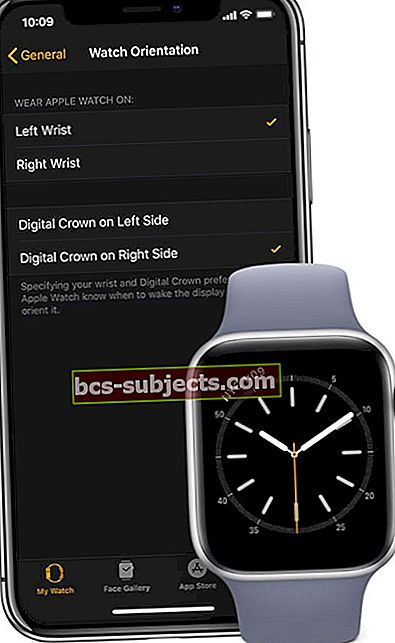
- Vahvista asetuksesi etsimällä valintamerkki
Parting Note
Muista, että tarvitset todennäköisesti jonkin aikaa tottuaksesi muutettuihin paikkoihin. Mutta älä anna periksi heti portilta. Anna sille muutama päivä ja tarkista, onko Apple Watch -kokemuksesi parantunut.
Monille ihmisille se tulee. Mutta onneksi niille, jotka eivät ole faneja, on erittäin helppoa palauttaa Apple Watch oletusarvoiseen kruunuasentoonsa.